Nyomtatás kezelő futtatása a Windows 8
Egy nap, amikor elküldi a dokumentumot kinyomtatni, kiderült, hogy nem tudok választani a kívánt nyomtató. Vagy inkább egyáltalán nem tud választani.
Úgy néz ki, mint ez.
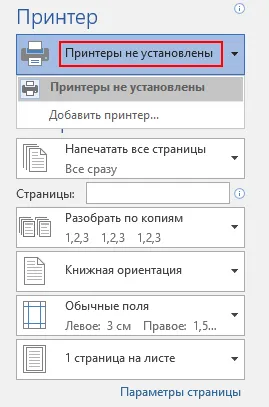
Amikor megpróbálja felvenni a nyomtatási hiba történik.
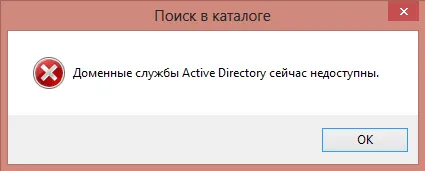
Az alábbi opciók teszteltük:
1. Indítsa újra a számítógépet.
2. Telepítse újra a nyomtató-illesztőprogram (csere vezető és egy tiszta telepítés).
3. Tegye vissza a harmadik fél által készített alkalmazás nyomtatni a PDF.
4. Fellebbezés támogatja a Windows.
Mindhiába.
Kiderült, hogy a számítógép valahogy le nyomdai szolgáltatás. És most meg kell, hogy tartalmazza. Ehhez szükséges:
1. Vigye az egér nyilat a bal alsó sarokban, majd kattintson a jobb egérgombbal. Ezután válassza ki a „Számítógép-kezelés” a megjelenő menüben.
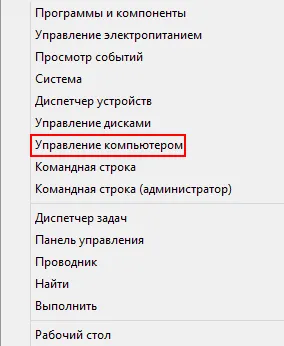
2. Nyissuk meg az elemet "Services and Applications".
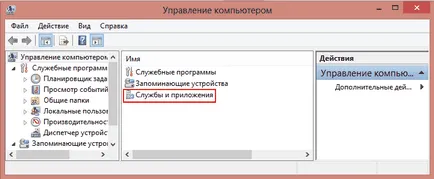
3. Nyissuk meg az elemet „Szolgáltatások”.

4. Válassza ki a „Print Manager”, és nyomja meg a 2-szer a bal egérgombbal.

5. A beállított érték az „Automatikus” Rec ingatlan kezelő a „Indítás típusa”, és nyomja meg a „Start”.
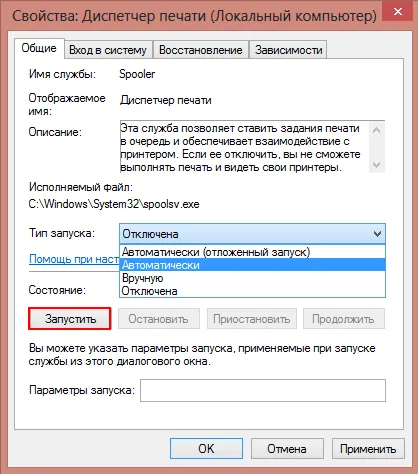
Elindítása után a Print-kezelő összes fizikai és virtuális nyomtatók kezdett eredményesen működik.